هیچ محصولی در سبد خرید نیست.
آموزش آپدیت آفلاین PS4 با استفاده از فلش مموری

اگر سیستم پلیاستیشن ۴ شما به درستی بهروزرسانی نشده یا یا نمی خواهید کنسول خود را به اینترنت متصل نمایید، باید نرمافزار را به صورت دستی بهروزرسانی کنید. ما در این بخش، آپدیت آفلاین PS4 را به صورت دستی آماده کرده ایم تا بدون اینکه کنسول بازی خود را به اینترنت متصل کنید، بتوانید از جدیدترین آپدیت سونی برای کنسول خود برخوردار شوید.
آموزش آپدیت آنلاین PS4 به صورت دستی
- از صفحه نمایش، به قسمت تنظیمات بروید، (بهروزرسانی نرمافزار سیستم) را انتخاب کنید، و دکمه X را فشار دهید. اگر بازی یا برنامه دیگری را شروع نکردهاید، گزینه (بهروزرسانی) را انتخاب کنید. در غیر این صورت، داده بازی را ذخیره کنید و سپس ببندید.
- اگر بهروزرسانی در دسترس باشد، شماره نسخه در صفحه بعد نشان داده میشود. (بعدی) را انتخاب کنید و سپس دکمه X را فشار دهید. در صفحه بعد فرایند دانلود نشان داده خواهد شد.
- پس از اینکه دانلود تمام شد، قوانین و مقررات نرمافزار را بخوانید و با آن موافقت کنید، (قبول) را انتخاب کنید و دکمه X را فشار دهید تا انتخابتان را تأیید کنید.
- پلیاستیشن ۴ سیستم شما را آماده بهروزرسانی میکند. این فرایند احتمالاً چند دقیقه طول میکشد. سپس پلیاستیشن ۴ ریستارت میشود و بهروزرسانی انجام میشود.
- پس از اینکه بهروزرسانی کامل شد، پلیاستیشن ۴ دوباره ریستارت میشود. زمانی که این کار تمام شد، دکمه پلیاستیشن که روی کنترلر قرار دارد را فشار دهید و با حساب کاربریتان وارد شوید.
اگر در صفحه بعدی پیشنهاد اضافه کردن اکانت در شبکه پلیاستیشن را مشاهده کردید، احتمالاً باید از یک حساب موجود استفاده کنید و یا حساب جدیدی بسازید. (بعدی) را فشار دهید تا با حساب خودتان وارد شوید (یا حساب جدیدی بسازید). (گذشتن) را انتخاب کنید تا وارد شوید یا بعداً حساب شبکه پلیاستیشن جدیدی را بسازید. برای ایجاد حساب جدید، از صفحه ورود پلیاستیشن ۴ گزینه (کاربر جدید) را انتخاب کنید، سپس (ایجاد کاربر جدید) را انتخاب کرده و پیامهای روی صفحه را دنبال کنید تا حساب جدیدی بسازید.
اکنون سیستم شما با موفقیت بهروزرسانی شده است.
نحوه آپدیت آفلاین PS4 با استفاده از فلش مموری
اگر بهروزرسانی دستی پلیاستیشن ۴ موفقیتآمیز نبود، باید به صورت آفلاین سیستم کنسول خود را بروزرسانی نمایید.
به چه چیزی نیاز دارید؟
- رایانهای که به اینترنت وصل باشد.
- دستگاه حافظه خارجی، مانند فلش با حداقل ۴۰۰ مگابایت فضای خالی.
- مراحل بهروزرسانی نرمافزار به صورت دستی
- در مرورگر کامپیوتر خود، صفحه آپدیت نرمافزار سیستم پلیاستیشن ۴ را بررسی و آخرین نسخه نرمافزار را در دستگاه حافظه خارجی دانلود کنید.
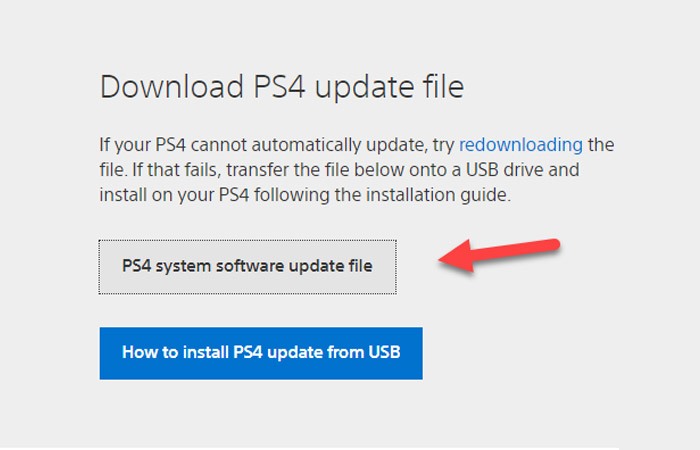
فایل دانلود شده باید نامی معادل با PS4UPDATE.PUP داشته باشد. این فایل را در داخل فلش مموری خود ریخته و به کنسول بازی متصل نمایید.
حالا به سراغ پلی استیشن خود بروید و وارد بخش (تنظیمات) آن شوید. (بهروزرسانی نرمافزار سیستم) را انتخاب کنید، دکمه X را فشار دهید. سیستم بهروزرسانی روی دستگاه حافظه را پیدا میکند. دستورالعملهای روی صفحه را دنبال کنید تا بهروزرسانی کامل شود.
زمانی که دانلود کامل شد، توافقنامه مقررات نرمافزار را بخوانید و با آن موافقت کنید، (قبول) را انتخاب کنید و دکمه X را فشار دهید تا انتخابتان را تأیید کنید. پلی استیشن ۴ سیستم شما را آماده بهروزرسانی میکند. این فرایند احتمالاً چند دقیقه طول میکشد. سپس پلیاستیشن ۴ ریستارت میشود و بهروزرسانی انجام میشود.
پس از اینکه بهروزرسانی کامل شد، پلی استیشن ۴ دوباره ریستارت می شود. زمانی که این کار تمام شد، دکمه پلیاستیشن که روی کنترلر قرار دارد را فشار دهید و با حساب کاربریتان وارد شوید.
اگر در صفحه بعدی پیشنهاد اضافه کردن اکانت در شبکه پلیاستیشن را مشاهده کردید، احتمالاً باید از یک حساب موجود استفاده کنید و یا حساب جدیدی بسازید. (بعدی) را فشار دهید تا با حساب خودتان وارد شوید (یا حساب جدیدی بسازید). (رد شدن) را انتخاب کنید تا وارد شوید یا بعداً حساب شبکه پلیاستیشن جدیدی را بسازید. برای ایجاد حساب جدید، از صفحه ورود پلیاستیشن ۴ گزینه (کاربر جدید) را انتخاب کنید، سپس (ایجاد کاربر جدید) را انتخاب کرده و پیامهای روی صفحه را دنبال کنید تا حساب جدیدی بسازید.
در صورتی که نصب خودکار نرمافزار سیستم عمل نکرد، یکی از کارهای بالا باید بهروزرسانی نرمافزار سیستم پلیاستیشن ۴ را فعال کند. برای اطمینان از دسترسی به پلیاستیشن ۴ و محتوا بدون قطع شدن، پیشنهاد میکنیم دانلود خودکار نرمافزار پلیاستیشن ۴ را فعال کنید یا بهروزرسانی نرمافزار را به طور خودکار در رست مود دانلود کنید.
نحوه دانلود خودکار پلیاستیشن ۴ در Rest Mode
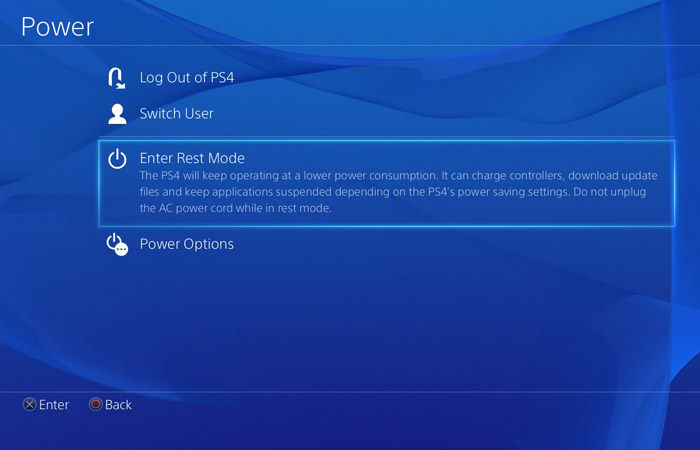
دانلود خودکار برای بهروزرسانی سیستم و بازی به طور خودکار در رست مود پلیاستیشن ۴ فعال میشود. این راه، سریعترین و راحتترین روش برای بهروزرسانی نرمافزار سیستم است، زیرا پلیاستیشن ۴ شما میتواند به طور خودکار بهروزرسانی را دانلود کند.
برای بررسی اینکه آیا این تنظیمات فعال است یا خیر، به قسمت (تنظیمات) > (تنظیمات ذخیره انرژی) > (تنظیم عملکردهای موجود در رست مود) بروید، و مطمئن شوید علامت چک در کنار موارد زیر وجود دارد:
- متصل بودن به کامپیوتر
- فعال بودن روشن کردن پلیاستیشن ۴ از شبکه
با فعال کردن این تنظیمات، تنها کاری که باید کنید این است که وقتی از دستگاه استفاده نمیکنید، آن را در رست مود قرار دهید، و بهروزرسانی به محض در دسترس قرار گرفتن، دانلود میشود. برای ورود به رست مود، زمانی که سیستم روشن است دکمه پلیاستیشن را فشار داده و نگه دارید، سپس (رست مود) را انتخاب کرده و دکمه X را فشار دهید.
حالا سیستم شما باید جدیدترین نسخه نرمافزار را دانلود کند و شما میتوانید از تمامی محصولات و خدمات پلیاستیشن ۴ لذت ببرید.
منبع: PlayStation Support
کوروش نیک منش















